-Цитатник
РАСЧЁТ количества пряжи. ТАБЛИЦЫ. Не всегда мы вяжем по журналам, где указано количество пряжи, ...
КОНВЕРТАЦИЯ ИЗОБРАЖЕНИЙ В ГРАФИЧЕСКОЙ СТУДИИ ДК7 - (0)КОНВЕРТАЦИЯ ИЗОБРАЖЕНИЙ В ГРАФИЧЕСКОЙ СТУДИИ ДК7 Конвертация изображений в Графической студии...
8 стильных платьев-макси - (0)8 стильных платьев-макси ...
ОПИСАНИЕ ТОПА. - (0)ОПИСАНИЕ ТОПА. @sopot_knit 18. ...
Свитер реглан с ажурным узором на кокетке - (0)Свитер реглан с ажурным узором на кокетке Размеры XS(S)M(L)XL(XXL) &nbs...
-Рубрики
- .МАШИННОЕ ВЯЗАНИЕ (574)
- Для детей (52)
- Программы для вязания (1)
- Для женщин (161)
- Азбука вязальной машины (288)
- Для мужчин (7)
- Перфокарты (67)
- БАНТИКИ (1)
- ВЯЗАНИЕ + ТКАНЬ (13)
- ВЯЗАНИЕ ДЛЯ СОБАК (7)
- ВЯЗАНИЕ КРЮЧКОМ (258)
- Для взрослых (89)
- Воротнички (1)
- Для детей (59)
- Ирландское кружево (57)
- Уроки (55)
- ВЯЗАНИЕ СПИЦАМИ (1544)
- для детей новорожденных (114)
- для детей от 1 до 10лет (284)
- для детей подростков (10)
- для женщин Жакеты и Кофты (234)
- для женщин Жилетки и Болеро (90)
- для женщин Пальто (32)
- для женщин Платья и Туники (257)
- для женщин полных (12)
- для женщин Пуловеры, Джемперы, Свитера (326)
- для женщин Топы и летние Кофты (215)
- для женщин Юбки, Брюки, Шорты (24)
- для мужчин Зимние вещи (28)
- для мужчин Летние вещи (3)
- для женщин нарядные вещи (13)
- ВЯЗАННАЯ ОБУВЬ (100)
- для взрослых (42)
- для детей (59)
- ВЯЗАННЫЕ ИГРУШКИ (183)
- вязанные игрушки, животные (86)
- вязаные куклы (34)
- кофейные поделки (6)
- одежда для кукол (18)
- текстильные куклы (42)
- ВЯЗАННЫЕ СУМКИ (42)
- ЖУРНАЛЫ (181)
- Вязание спицами для детей (31)
- Вязание спицами для женщин (75)
- Вязание спицами для мужчин (6)
- Вязание спицами для новорожденных (12)
- Машинное вязание (65)
- ЗДОРОВЬЕ (65)
- Книга из серии... (65)
- КУЛИНАРНАЯ КНИГА (258)
- Выпечка (112)
- Домашние сыры (11)
- Мясные блюда (52)
- Напитки (13)
- Пикник (3)
- Рыбные блюда (9)
- Салаты и овощные блюда (38)
- Сладкие блюда (27)
- КУПАЛЬНИКИ (15)
- МАКИЯЖ (8)
- МОЙ ДОМ - МОЯ КРЕПОСТЬ. ДЕКОР (72)
- МОЛИТВЫ И ОБЕРЕГИ (18)
- МУЗЫКА (7)
- НОСКИ (21)
- ПЛЕДЫ (47)
- ПОЛЕЗНЫЕ СОВЕТЫ (172)
- Домоводство (45)
- Для родителей (31)
- По моей работе (27)
- Оформление дневника (11)
- Привлечение денег и удачи (10)
- ПОСТРОЕНИЕ И РАСЧЕТ ВЫКРОЕК (52)
- ТУНИССКОЕ ВЯЗАНИЕ (1)
- УЗОРЫ И ВЫШИВКА (326)
- вышивка и аппликация на вещах (65)
- для крючка (108)
- для спиц (105)
- узоры для машинки (59)
- УМЕЛЫЕ РУЧКИ (110)
- ФОТОШОП (14)
- ЦВЕТЫ КРЮЧКОМ СПИЦАМИ и другие (73)
- ШАПКИ, ШАРФЫ, ПАЛАНТИНЫ (325)
- для детей (125)
- для женщин (150)
- для мужчин (11)
- ШИТЬ ЛЕГКО (172)
- для женщин (68)
- детские вещи (26)
- портновские хитрости (17)
- постельное бельё (9)
- карнавальные костюмы (2)
- ШНУРЫ И ТЕСЬМА (54)
- ШТОРЫ (1)
- ЮМОР, МУЛЬТФИЛЬМЫ И КИНО (87)
-Музыка
- Demis Roussos
- Слушали: 283 Комментарии: 0
- музыка цветов
- Слушали: 993 Комментарии: 3
-Друзья
-Постоянные читатели
-Статистика
Записей: 4667
Комментариев: 169
Написано: 4984
Жакет с запахом |
/feminastyle.ru/fid/ZmlsZTo1NjkzMzkvLw/%D0%B7%D0%B0%D0%B3%D0%BE%D0%BB%D0%BE%D0%B2%D0%BE%D0%BA-%D0%B1%D0%BB%D0%BE%D0%BA%D0%B0.jpg" target="_blank">http://feminastyle.ru/fid/ZmlsZTo1NjkzMzkvLw/%D0%B...B1%D0%BB%D0%BE%D0%BA%D0%B0.jpg); height: 17px; ">
|
|
|
||
|
Розовый жакет на завязках |
/feminastyle.ru/fid/ZmlsZTo1NjkzMzkvLw/%D0%B7%D0%B0%D0%B3%D0%BE%D0%BB%D0%BE%D0%B2%D0%BE%D0%BA-%D0%B1%D0%BB%D0%BE%D0%BA%D0%B0.jpg" target="_blank">http://feminastyle.ru/fid/ZmlsZTo1NjkzMzkvLw/%D0%B...B1%D0%BB%D0%BE%D0%BA%D0%B0.jpg); height: 17px; ">
|
|
|
Красивый узор. |


Красивый узор.
вот вам схема число петель должно быть кратное 12 плюс 7 плюс 2 кромочные
1ряд- 5 лиц*, нак, 3вместе лиц, нак, 9 лиц*( от * до * повторять столько раз сколько нужно для размера)- нак, 2вместе методом перекида.
3ряд- 1лиц, нак, из одной 3-лиц,* 3вместе лиц, 3лиц, 3вместе лиц, из 3петель вывязать 9 лицевых(лиц,нак, лиц, нак, лиц, нак, лиц, нак, лиц)*,3 вместе лиц, 2лиц.
5ряд- 2лиц, нак, 2лиц,*1 лиц, 2вместе перекидом, 1лиц, 2 вместе лиц, 3лиц,нак, 3лиц, нак, 2лиц*, 1лиц, 2 вместе перекидом, 1лиц.
7ряд- 2лиц, нак, 1лиц, нак, *3вместе лиц, 3вместе лиц, 3вместе лиц, нак,1лиц, нак, 3лиц, нак, 1лиц, нак*, 3 вместе лиц, 2вместе лиц перекидом.
9ряд- 2вместе лиц, нак,* 9 лиц, нак, 3 вместе лиц, нак*,5 лиц.
11ряд -2лиц, 3вместе лиц,* из 3 вывязать 9 петель, 3 вместе лиц, 3лиц, 3вместе лиц *,из 1 вывязать 3 петли, нак. 1лиц.
13ряд- 1лиц, 2вместе лиц, *3лиц, нак, 3лиц, нак, 3лиц, 2вместе лиц перекидом, 1лиц, 2вместе лиц*, 3лиц, нак, 2лиц.
15ряд- 2вместе лиц,* 3 вместе лиц, нак, 1лиц,нак, 3лиц, нак, 1лиц, нак, 3вместе лиц, 3 вместе лиц*, 3вместе лиц, нак, 1лиц, нак, 2лиц.
|
Процитировано 1 раз
Детские модельки с Осинки |
|
Процитировано 10 раз
Понравилось: 1 пользователю
Супер модельки для малышей с Осинки |
|
Процитировано 8 раз
Понравилось: 1 пользователю
Болеро с воротником |
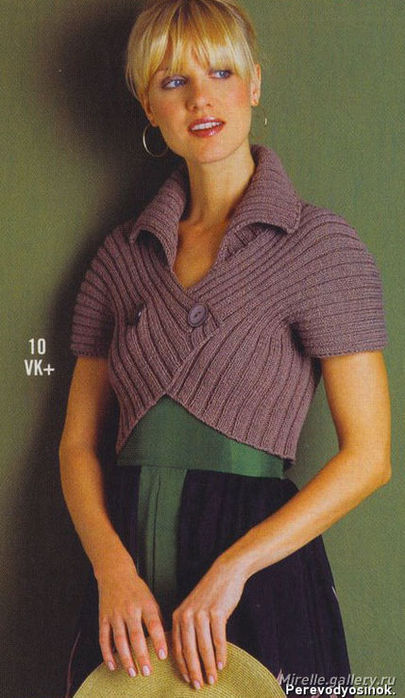
|
Процитировано 5 раз
Пончо с капюшоном |

22

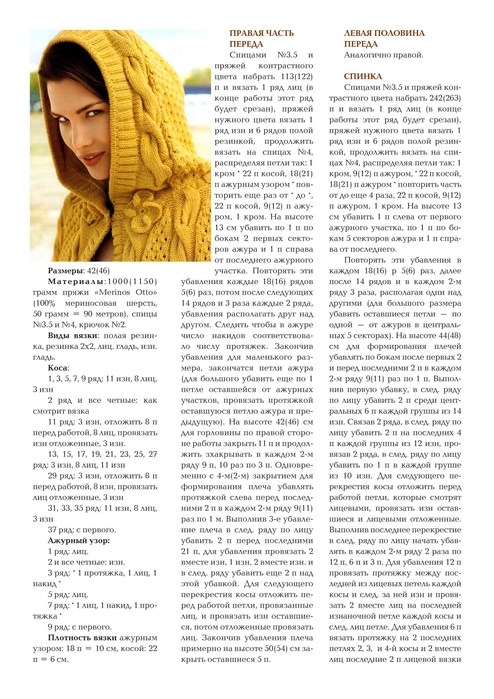

|
Процитировано 6 раз
ПОЛЕЗНЫЕ ССЫЛКИ... |
Журналы скачиваю на http://kluboknitok.com/ бесплатно. Единственное, что у меня не все открывалось, пока мне Мишка не поставил какую то програмку.
Сайты по вязанию, где тоже много полезного и симпатичного.
http://www.uzelok.ru/
http://www.rukodelie.by/
http://www.darievna.ru/
http://zela.ru/knite/model/1/
http://www.knitsi.ru/
http://forum.hobbyportal.ru/viewforum.php?f=91
http://www.sherstinka.ru/ - Шерстинка, мой самый любимый, могу долго сидеть и листать, очень нравится.
|
|
Пуловер для мальчика |

Метки: вязание для детей |
малосольные огурчики |
|
Ступенька 24 |
В этой главе мы поговорим об атрибутах colspan и rowspan. Colspan - определяет количество столбцов, на которые простирается данная ячейка, а rowspan - количество рядов (эти параметры могут принимать значение от 2 и больше, т.е. наша ячейка может растягиваться на два и более столбца (ряда)). Теперь, чтобы было все понятно, обратимся к примерам.

Итак, наша задача растянуть ячейку 1х1 на два столбца (ячейки). Для этого мы используем атрибут colspan="2", прописав его для ячейки 1х1. Код будет выглядеть следующим образом:
|
Если бы мы по оплошности прописали ячейку 1х3, тогда у нас получилась бы следующее:

Аккуратнее обращайтесь с параметрами colspan и rowspan. Ошибка может привести к тому, что ваш сайт «поедет». Теперь, когда мы разобрались с параметром colspan, разберемся с параметром rowspan. Принцип действия тут тот же:

Попробуйте сами написать код для такой таблицы (подсказываю, тут у нас должна исчезнуть ячейка 2х3). А для полного закрепления полученных знаний можете написать еще и код для такой таблицы (я не издеваюсь, просто вы так лучше усвоите):

Если ничего не получится, то вы можете посмотреть коды для этих таблиц на следующей ступеньке. А кто все понял и все сделал, тот молодец и может даже перешагнуть через ступеньку.
|
|
Ступенька 25 |
В этой главе мы поговорим об атрибутах colspan и rowspan. Colspan - определяет количество столбцов, на которые простирается данная ячейка, а rowspan - количество рядов (эти параметры могут принимать значение от 2 и больше, т.е. наша ячейка может растягиваться на два и более столбца (ряда)). Теперь, чтобы было все понятно, обратимся к примерам.

Итак, наша задача растянуть ячейку 1х1 на два столбца (ячейки). Для этого мы используем атрибут colspan="2", прописав его для ячейки 1х1. Код будет выглядеть следующим образом:
|
Если бы мы по оплошности прописали ячейку 1х3, тогда у нас получилась бы следующее:

Аккуратнее обращайтесь с параметрами colspan и rowspan. Ошибка может привести к тому, что ваш сайт «поедет». Теперь, когда мы разобрались с параметром colspan, разберемся с параметром rowspan. Принцип действия тут тот же:

Попробуйте сами написать код для такой таблицы (подсказываю, тут у нас должна исчезнуть ячейка 2х3). А для полного закрепления полученных знаний можете написать еще и код для такой таблицы (я не издеваюсь, просто вы так лучше усвоите):

Если ничего не получится, то вы можете посмотреть коды для этих таблиц на следующей ступеньке. А кто все понял и все сделал, тот молодец и может даже перешагнуть через ступеньку.
|
|
Ступенька 23 |
В предыдущих главах мы научились создавать таблицы на конкретном примере, а в этой главе я хотела разом вывалить все оставшиеся возможности и атрибуты на ваши головы, но потом решила, что раз уж я пишу подробный учебник, то надо быть стойкой до конца:).
Вернемся к нашему примеру, и поговорим о вертикальном выравнивании содержимого таблицы, т.е. о том, как можно сделать так, чтобы содержимое ячейки не только располагалось ровно посередине ее (как по умолчанию), а еще вверху или внизу. Вертикальное выравнивание задается следующим атрибутом - valign="middle" (top, bottom) - содержимое конкретной ячейки будет находится в середине ячейки (наверху или внизу):

Вот вам и наглядный пример, как это выглядит. А теперь разберемся, как это пишется:
А теперь, когда мы знаем, что align, задает горизонтальное выравнивание содержимого ячейки, а valign – вертикальное, перейдем к следующей ступеньке, чтобы узнать о других атрибутах, облегчающих нашу трудную жизнь.
|
|
Ступенька 22 |
Итак, как помнится, мы решили с вами создать вот такую таблицу:

А получилось у нас еще только вот такая таблица:

В чем же дело? А в том, что мы не задали высоту и ширину ячейкам таблицы нашей:) Вспомним об атрибутах height и width - вы можете их задать для всей таблицы, для одного ряда, для ячейки (столбца). Высота и ширина могут задаваться как в пикселях, так и процентах. В нашем случае мы зададим ширину и высоту в пикселях для столбцов (ячеек).
|
Вы можете задать высоту и ширину для всей таблицы, тогда все ячейки (столбцы) и ряды поделят данное им пространство поровну, если не задавать им это пространство персонально (в процентах от общей ширины (высоты) таблицы или пикселях).
Кстати, атрибуты height и width можно задать в процентах:
Если мы задали для ячейки ширину в 30 процентов, как в нашем примере, то это значит, что на остальные ячейки у нас осталось еще 70 процентов, т.е. сумма их ширин не должна превышать 70 процентов. Почему? Простая арифметика: в сумме это все должно равняться 100%. Считаем: 100 – 30 = 70. :)
Вернемся к нашему примеру: теперь мы почти получили то, что хотели:)

Теперь нам осталось лишь выровнять содержимое (текст) внутри таблицы:

Поскольку содержимое каждой ячейки как бы обстановка отдельной комнаты, то и тэги для центрирования текста нам нужно было прописать в нашем примере для содержимого (текста) каждой ячейки, что мы с вами и сделали.
Вы должны помнить и другие тэги для выравнивания содержимого, кроме
Соответственно, атрибут align может принимать еще значения right и left. Значение justify при употреблении с тэгом
В каждой ячейке могут находиться и картинки, и текст (+тэги и атрибуты применяемые к ним), и даже таблицы (в этом случае они называются - вложенные таблицы). Т.е. тэги, которые мы применяем для форматирования содержимого (контента) - все те же.
Давайте шагнем на следующую ступеньку и продолжим разговор о таблицах.
|
|
Ступенька 21 |
Долго ли, коротко ли, но мы добрались до таблиц. При создании сайтов таблицы используются очень часто. Например, Постройка.ру не обошлась бы в своем оформлении без таблиц никак: картинки, тексты – все размечено и размещено относительно друг друга при помощи таблиц (собственно, весь сайт, грубо говоря, расположен в большой сложной таблице). Или вот еще вот еще пример сайта, оформление которого тоже не обошлось бы без таблиц (заметьте, ни одной картинки, когда вы пройдете главы о таблицах без труда сможете сверстать подобное).
Таблица задается тэгом:
Увы, это далеко не все: таблица состоит из строк и столбцов (ячеек), поэтому нам надо еще указать и их.

Итак, перед вами таблица из двух строк и трех столбцов (ячеек). Для наглядности я выделила ячейки таблицы разными цветами. Границы таблицы не заданы, поэтому вы их не видите. Как же такая красота получилась? Итак следите за движениями моих рук:
|
|
|
|
Итак, теперь нам надо заполнить получившийся каркас:
|
|
|
|
|
|
|
|
|
Увы, фона (голубенького или желтенького, как в примере) еще не видно. Фон задается атрибутом bgcolor="цвет_фона". Фон можно задать для таблицы в целом, для ряда, для ячейки (в пределе одного ряда). В нашем случае мы задаем фон для каждой ячейки.

Если вы хотите задать фон для ряда, то атрибут bgcolor мы прописываем для тэга
:
|
|
Ступенька 20 |
В этой главе мы продолжим разговор о ссылках. Иногда возникает такая ситуация: нам нужно сделать ссылку не на другой документ, а внутри того же документа - закладку, в народе называемую якорем (смотрите пример, понажимайте там на ссылочки). Такая навигация внутри одного и того же документа весьма удобна. Создаваться она может двумя способами.
Способ первый - с помощью атрибута name (имя закладки) тэга A:
Григорий Остер, "Вредные советы.
|
Стих третий
Затем, без стеснения, мы сделали на них ссылки:
Ссылка на стих третий
Заметьте - - символ решетки (#) перед именем закладки, на которую мы ссылаемся, обязателен. Вы можете ссылаться на закладку и из других документов, тогда ссылка будет выглядеть следующим образом:
Ссылка на стих третий из какого-то другого документа
или
Ссылка на стих третий из какого-то другого документа
(имя сайта, имя документа + имя закладки)
Способ второй - есть такой атрибут - id, который назначает тэгу (элементу) уникальное имя в пределах одного документа (кроме тэгов Base, Head, Html, Meta, Script, Style, Title). Что мешает нам задать id, например, тэгу H3 (заголовкам)? Ничего.
Григорий Остер, "Вредные советы.
|
Также хочу вас предостеречь, никогда не делайте так:
На этом наши мучения с ссылками закончены. В следующих уроках мы познакомимся с таблицами. Для этого нам придется опустить несколько тем, таких как спецсимволы, линии, списки, бегущие строки и т.д. С этими темами мы ознакомимся позже.
Шагаем дальше, к таблицам.
|
|
Ступенька 19 |
Вот мы, наконец, добрались и до многоугольников.

Бу-бу-бу! :) Страшно?
На самом деле тут нет ничего страшного. Вы указываете точки (координаты углов), они как бы соединяются между собой линиями, и мы можем таким образом получить очень разнообразные фигуры (посмотрите на фигуру 2, правда здорово?). Используя poly, мы можем делать самые разнообразные области, от скромного треугольника до шикарной звезды.
Сейчас мы будем работать с фигурой №2, потому что у нее меньше углов (да, ленивая я, решила облегчить себе жизнь на один угол:).
Для начала зададим тип области:
|
|
Расшифровывается это так: "координаты первого угла (x1,y1), координаты второго угла (x2,y2), еще много углов и их координат (...), координаты последнего угла (xN,yN)". Т.е. для нашего пятиугольника запись полностью будет выглядеть так:
Теперь подставим реальные значения координат в наш код:
|
|
 usemap="#karta3"> usemap="#karta3">... Куча текста и всякого содержания, или ничего... |

Не забудьте прописать самостоятельно первую область (шестиугольник) - x1=54, y1=20, x2=109, y2=20, x3=147, y3=58, x4=109, y4=96, x5=54, y5=96, x6=16, y6=58.
Теперь я расскажу еще о нескольких нюансах, и мы завершим наш разговор о картах:
1 - Мы можем одновременно использовать разные области, например круг и многоугольник:
 usemap="#karta3"> usemap="#karta3">... Куча текста и всякого содержания, или ничего... |
3 - Будьте внимательны, если вы пропишите для картинки usemap=#KARTA, а имя (name) вашей карты будет karta - то возможны ошибки, т.к. karta и KARTA - разные имена. Регистр всегда учитывается, не забывайте.
4 - Вы можете не мучаться с картами, а найти на просторах интернета специальную программу, с помощью которой вы без труда сможете карту расчертить, и не прописывать все вручную - это может сэкономить ваше время, силы, нервы.
Надеюсь, с картами вам теперь все ясно, и вы можете продолжать обучение :)
|
|
Ступенька 18 |
С прямоугольными областями мы разобрались, теперь поговорим о других. Для начала о круглых:

Укажем тип области:
|
|
Давайте, будем опять работать с геометрической областью №1. В нашем случае координаты для маленького круга будут такие: x=46, y=48; а длина радиуса - R=35. Запишем:
|
|
 usemap="#karta2"> usemap="#karta2">... Куча текста и всякого содержания, или ничего... |
 ... Куча текста и всякого содержания, или ничего... |
Давайте, посмотрим результат (нажмите на первый круг):

Теперь вы самостоятельно сделаете ссылкой второй круг (x=158, y=75, R=53), чтобы закрепить пройденное. А затем следующая ступенька ждет вас.
|
|
Ступенька 17 |
Мы уже говорили о картинках и том, как картинку сделать ссылкой. Теперь мы поговорим о картах, но не игральных, к сожалению некоторых.
Вы, может быть, знаете, что можно сделать так, чтобы при нажатии на разные области (части) одной и той же картинки, вы попадали на разные страницы, это называется - навигационная карта. Разговор о том, как создавать навигационные карты, растянется на несколько глав, но не пугайтесь, на самом деле это совсем не трудно.
Я понимаю, что, возможно, разговор о ссылках затянулся и вам уже порядком надоел, но увы, обучение не развлечение, и если вы действительно хотите делать сайты своими руками и изучить html, то придется потерпеть :)
Итак, сначала теория.
Навигационные карты задаются тэгом. Тэг
|
|
Для начала нам нужна картинка. Возьмем такую:

Картинка простая - всего лишь голубой прямоугольник (240х140 пикселов). Представьте, что прямоугольники №1 и №2, нарисованные на нем, - это изображения каких-либо кнопок, а голубое - какой-то сложный фон. Чтобы не создавать сложную таблицу (о них, о таблицах, мы поговорим немного позднее), вы решили не резать картинку на много частей и не вычленять кнопки, вы решили поступить проще - создать навигационную карту, где области №1 и №2 (прямоугольники) будут ссылками.
Итак, мы уже знаем, что геометрические области и то, куда пользователь попадет при нажатии на них, определяет тэг
Атрибут shape - определяет форму области: будет ли она прямоугольником (shape="rect"), кругом (shape="circle") или многоугольником (shape="poly"). Сейчас мы будем работать с прямоугольной областью, поэтому:
|
|
"Стоп! стоп!" - скажете вы, - "Какие координаты?" - Те самые, вспоминайте школу и уроки геометрии :)

Полагаю, что это всем должно быть ясно. Отсчет ведется от левого верхнего угла картинки, считайте его началом координат (0;0). Если мы работаем с прямоугольной областью, то нам нужны координаты верхнего-левого и нижнего-правого углов области. Порядок записи координат для атрибута coords следующий:
В нашем примере у прямоугольника №1 координаты такие:
x1=25, y1=36, x2=114, y2=98
Значит, код будет выглядеть следующим образом:
|
|
|
|
У тэга
|
|
|
|
Ступенька 16 |
Если вы уже достаточно попутешествовали по интернету, то вы должны были заметить, что ссылка может быть не только на документ с расширением *.html, но и на многие другие (*.doc, *.mp3, *.jpg, *.gif, *.txt, *.zip, *.exe и т.д:) Как это делается? Да все по тому же известному нам принципу:
[/url] скачать песню
Знаете, что будет при нажатии на такую ссылку? У пользователя появится окошко, предлагающее сохранить ему музыкальный файл на его компьютере. Т.е. если файл не является текстовым документом (*.doc, *.txt) или, например, *.html документом, то броузер вашего пользователя обязательно предложит ему скачать такой файл. К чему я это? Отвечаю на очень частый вопрос моих читателей, как предложить посетителю вашей страницы сохранить музыкальный файл или программу :)
Кстати, вы, возможно, удивитесь, но если адрес указан таким способом:
[/url] музыкальный сайт
То это означает, что в указанном каталоге есть файл вроде index.html, который загрузится по умолчанию, когда пользователь зайдет по указанному адресу. Вот такие дела.
Но поговорим особо о картинках, многие из вас, наверное, сталкивались с таким явлением: когда нажимаешь на маленькую картинку, то загружается большая в том же или в новом окне. Как это делается? Тут никаких хитростей: делаем ссылкой картинку (допустим small.jpg) и ссылаемся на другую картинку (допустим big.jpg):

В этом случае большая картинка откроется в том же окне. Но как же сделать так, чтобы картинка (или любой другой файл-документ) открылась в новом окне? Дело в том, что у тэга есть атрибут target:

Итак, target="_blank" - указывает на то, что документ (картинка в нашем случае), на который ведет ссылка, откроется в новом окне броузера. В наш большой пример я это вводить не буду, т.к. считаю, что вы уже можете и должны самостоятельно подставлять в код изменения.
Поймите меня правильно, если вы не начнете практиковаться и экспериментировать сами, то никто не сможет сделать этого за вас, знания нужно закреплять, а для этого не достаточно просто пробежаться глазами по строчкам учебника.
|
|
Ступенька 15 |
Как я уже упоминала, ссылкой может быть и картинка. Принцип ссылки тот же, что и в случае с текстом, только в тэг вставляется не текст, а картинка:

Если вы хотите сделать картинку ссылкой на ваш почтовый ящик, то принцип тот же:

Итак, сделаем ссылкой картинку primtocodephoto.gif на документ с фотографиями (prf.html):
 Я совсем недавно начал(а) знакомиться с виртуальной жизнью, но мне по давней традиции тоже захотелось создать свою домашнюю страничку для моих новых виртуальных друзей и знакомых, чтобы они могли посмотреть мои фотографии, почитать обо мне, черкнуть пару строчек в мою гостевую книгу.
Я совсем недавно начал(а) знакомиться с виртуальной жизнью, но мне по давней традиции тоже захотелось создать свою домашнюю страничку для моих новых виртуальных друзей и знакомых, чтобы они могли посмотреть мои фотографии, почитать обо мне, черкнуть пару строчек в мою гостевую книгу.
А может и просто случайный посетитель вдруг захочет познакомится со мной, и у меня появится еще один виртуальный друг? :)
На фотографии изображен(а) я. Качество картинки не очень хорошее, к сожалению, поэтому она не четкая и разглядеть черты моего лица немного проблематично. Но в целом заметно, что я вполне ничего:)
Если ты так тоже думаешь, то давай как-нибудь встретимcя, поболтаем, чайку попьем в кафешке?:) Кто знает, может быть мы и в реальной жизни станем друзьями:)
|
|
()
 border="0">
border="0"> Как вы уже могли понять, в новую версию учебника я включаю по возможности ответы на интересные вопросы читателей. В этой главе я рассмотрю два таких вопроса, которые связаны с темой нашего урока.
Итак, вопрос первый: "Как задавать цвет рамки вокруг картинки?”
Цвет рамки вокруг картинки задается атрибутом bordercolor, например:

В нашем примере я задала цвет рамки красным, ну, и, естественно, что атрибут border (толщина рамки) не должен равняться нулю, если вы хотите видеть рамку вокруг картинки.
Но, если ваша картинка будет ссылкой, то рамка вокруг нее будет того цвета, который мы задали для ссылок в тэге body с помощью link, vlink, alink, т.е. атрибут bordercolor в этом случае уже не влияет на цвет рамки вокруг картинки.
Вопрос второй: “Используют ли профессионалы рамки?”
Когда как, все зависит от ситуации. Может быть картинка, обрамленная рамкой, придаст аккуратности вашему сайту, и его оформление только выиграет от этого. А может быть наоборот - вам эти рамки совсем не нужны, т.к. портят внешний вид вашего сайта, тогда их можно убрать. "Думайте сами, решайте сами”, использовать рамки вокруг картинок или нет :)
Если вы думаете, что на этом ваше мучение с изучением ссылок закончилось, то напрасно:) - у нас впереди еще несколько замечательных ступенек.
|
|
Ступенька 14 |
В этой главе мы научимся прописывать ссылки на почтовый ящик (e-mail), а также узнаем, как сделать подсказку к текстовой ссылке, которая будет появляться при наведении на нее.
Ссылка на ваш почтовый ящик прописывается немного иначе, чем ссылка на другой документ (страницу, сайт):
pochta@mail.ru
Запомните это раз и навсегда и не пытайтесь ее прописать по другому. Ссылка на документ, картинку или файл - одно дело, а ссылка на почтовый ящик – другое.
У mailto есть еще некоторые опции:
- ?subject=Тема пиcьма
- &Body=Текст вашего сообщения
- &cc=copy@mail.ru,copy2@mail.ru (копии письма через запятую)
- &bcc=hidden_copy@mail.ru,hidden_copy2@mail.ru (скрытые копии письма через запятую)
Все вместе это будет выглядеть так:
pochta@mail.ru
Теперь если ваш ненаглядный посетитель нажмет такую ссылку, то его почтовая программа выдаст ему бланк нового письма с уже заполнеными полями - удобство да и только :)
Кстати, как-то одна из читательниц задала мне такой вопрос: "Как сделать, чтобы при наведении мышки на ссылку была подсказка?". Я удивилась, зачем это нужно, но тем не менее вопрос был задан, вопрос был интересен, и в новую версию учебника я включаю ответ на него:)
В старых спецификациях Html (3.2 и ниже) такое не предусмотрено, стало быть и старые броузеры того, о чем пойдет речь в этом примечании, не поддерживают (IE ниже 5.0 и NN 4.x и ниже). Зато в спецификации Html 4.0 порывы пользователя задать примечание к тексту учитываются. Итак, господа, знакомьтесь - атрибут title.
Атрибут title (не путать с тэгом
текст-ссылка
Наведите курсор мыши на слова "текст-ссылка", и, если ваш броузер поддерживает спецификацию Html 4.0, то вы увидите то самое желанное.
Справедливости ради, скажу, что читая спецификацию Html 4.0, я не обратила должного внимания на атрибут title (собственно, к новым элементам и атрибутам я отношусь с большой осторожностью, т.к. старые броузеры их не понимают).
Поближе ознакомиться с этим атрибутом, меня побудила статья "Об ACRONYM'е замолвите слово" на сайте "Заметки Html Кодера", поэтому хочу сказать Александру Шуркаеву спасибо, что помог мне встретить во всеоружии очередной вопрос:)
На этом наш разговор о ссылках не заканчивается. Шагаем дальше.
|
|
Ступенька 13 |
Развлекательно-познавательный урок с любителем сосисок закончен, и мы переходим к следующему уроку, в котором мы поговорим о ссылках.
Наша страничка может состоять из нескольких документов. Один из них главный (index.html) - он открывается первым и должен обязательно лежать на вашем сайте в интернете. Остальные документы вы можете называть как угодно (photos.html, about_me.html, my_pets.html, friends.html, gh516hgd.html). Они все могут лежать в одной директории (папке), а могут в разных.
При помощи ссылок мы связываем эти документы. Так с главной страницы по ссылкам мы можем перейти на страницу с фотографиями, с этой страницы мы можем перейти обратно на главную страницу, или, допустим, на страницу с нашими стихотворениями, и т.д.
Ссылкой на эти другие документы (части нашей странички) может быть текст (фраза, слово), а может быть и картинка. На этой ступеньке мы рассмотрим только текстовую ссылку.
Для начала создадим новый документ (в нашем примере prf.html) в той же директории (папке), где находится наш главный документ index.html. Содержание документа выдумайте сами, у вас для этого уже достаточно знаний.
Пусть prf.html - документ с вашими фотографиями. Тогда мы можем без зазрения совести фразу "посмотреть мои фотографии" сделать ссылкой на prf.html:
посмотреть мои фотографии
Тэг делает ссылкой заключенную в него картинку или фразу (текст). Принципы прописывания пути мы уже знаем:
(1) - мои фотографии
(2) - мои фотографии
(3) - мои[/url] фотографии
В случае (1) документ лежит в той же директории (папке), что и документ, в котором мы ссылаемся на prf.html, в случае (2) документ лежит в поддиректории /photos, в случае (3) мы ссылаемся на сайт http://www.homepage.ru, где лежит нужный нам документ.
Первые два примера (1) и (2) – называют относительными путями. (3) – абсолютный, т.е. указанный полностью, включая имя сайта (в нашем случае - http://www.homepage.ru/). Абсолютный путь мы используем, когда ссылаемся на чужие странички, относительный мы используем, когда ссылаемся на документы внутри нашего сайта.
Для всех ссылок в нашем документе мы можем прописать цвета: link - цвет просто ссылки, alink - цвет активной ссылки (нажатой), vlink - цвет уже посещенной ссылки.
Итак, пропишем цвета для ссылки и саму ссылку в нашем документе:
 Я совсем недавно начал(а) знакомиться с виртуальной жизнью, но мне по давней традиции тоже захотелось создать свою домашнюю страничку для моих новых виртуальных друзей и знакомых, чтобы они могли посмотреть мои фотографии, почитать обо мне, черкнуть пару строчек в мою гостевую книгу.
Я совсем недавно начал(а) знакомиться с виртуальной жизнью, но мне по давней традиции тоже захотелось создать свою домашнюю страничку для моих новых виртуальных друзей и знакомых, чтобы они могли посмотреть мои фотографии, почитать обо мне, черкнуть пару строчек в мою гостевую книгу.
А может и просто случайный посетитель вдруг захочет познакомится со мной, и у меня появится еще один виртуальный друг? :)
На фотографии изображен(а) я. Качество картинки не очень хорошее, к сожалению, поэтому она не четкая и разглядеть черты моего лица немного проблематично. Но в целом заметно, что я вполне ничего:)
Если ты так тоже думаешь, то давай как-нибудь встретимcя, поболтаем, чайку попьем в кафешке?:) Кто знает, может быть мы и в реальной жизни станем друзьями:)
(посмотреть)
Как вы помните, мы можем задать различные цвета для разных блоков текста в нашем документе (). Для текстовых ссылок мы тоже можем задать разный цвет – это делается при помощи тэга и его атрибута color:
посмотреть мои фотографии
Обратите внимание, - прописывается внутри тэга , если вы пропишите иначе, то у вас не получится задать вашей ссылке цвет отличный от цвета других ссылок в документе.
Давайте теперь перейдем на следующую ступеньку и продолжим знакомства с ссылками.
|
|
Ступенька 12 |
В этой главе мы познакомимся с большим любителем сосисок, а также научимся прерывать обтекание картинки текстом.
Еще в самом начале обучения, в самых первых главах, я говорила о тэге
, который осуществляет принудительный перевод текста на другую строку (т.е. аналогичен нажатию клавиши Enter, когда мы форматируем текст в обычном текстовом редакторе).
В этой главе мы поговорим об атрибуте тэга
- clear. Зачем он нужен? Допустим, текст обтекает какой-либо объект (например, картинку):
 А мои дети и внуки будут пользоваться моей славой. Смогут купить сосиски, не стоя в огромной очереди. Отварят их, да побольше, наложат в тарелку горкой. Принесут к моим гранитным ногам. "Кушай, великий предок!" Я посмотрю на них с неба, ласково так, с любовью: "Кушайте сами сосиски. И живите в мире и счастье."
А мои дети и внуки будут пользоваться моей славой. Смогут купить сосиски, не стоя в огромной очереди. Отварят их, да побольше, наложат в тарелку горкой. Принесут к моим гранитным ногам. "Кушай, великий предок!" Я посмотрю на них с неба, ласково так, с любовью: "Кушайте сами сосиски. И живите в мире и счастье." Нам нужно, чтобы текст после слов "к моим гранитным ногам" обрывался, и "кушай, великий предок" - уже продолжалось под картинкой. Вы, конечно, можете ввести несколько тэгов
и решить эту проблему. Но если вдруг картинка (объект) будет большой, а текста много, то тут вы уже явно не обойдетесь несколькими
, тут вам придется употребить их с десяток и больше. Так вот, чтобы вам не пришлось мучаться в таких ситуациях, и существует атрибут clear:
 А мои дети и внуки будут пользоваться моей славой. Смогут купить сосиски, не стоя в огромной очереди. Отварят их, да побольше, наложат в тарелку горкой. Принесут к моим гранитным ногам.
А мои дети и внуки будут пользоваться моей славой. Смогут купить сосиски, не стоя в огромной очереди. Отварят их, да побольше, наложат в тарелку горкой. Принесут к моим гранитным ногам. "Кушай, великий предок!" Я посмотрю на них с неба, ласково так, с любовью: "Кушайте сами сосиски. И живите в мире и счастье."
Теперь пример кода:
 А мои дети и внуки будут пользоваться моей славой. Смогут купить сосиски, не стоя в огромной очереди. Отварят их, да побольше, наложат в тарелку горкой. Принесут к моим гранитным ногам. "Кушай, великий предок!" Я посмотрю на них с неба, ласково так, с любовью: "Кушайте сами сосиски. И живите в мире и счастье." |
All - завершить обтекание объекта текстом. Left - завершить обтекание текстом объекта, выровненного по левому краю. Right - завершить обтекание текстом объекта, выровненного по правому краю.
В нашем примере мы задали clear="left", т.к. наша картинка выровнена по левому краю.
Вот и вся премудрость. Текст примера - это отрывок из стихотворения "Первый!" одного моего знакомого, который в виртуальной реальности величает себя Мирзавчиком, не имеет никакого отношения к нашему обучению, и упомянут лишь из уважения к авторскому праву.
|
|
Ступенька 11 |
Итак, мы задались вопросом как же сделать так, чтобы текст располагался весь рядом с картинкой, а не только одна его строчка. Все очень просто. Давайте вспомним об атрибуте align, который отвечает за выравнивание. Атрибут align есть и у картинок:

Это означает, что картинка будет прижата к левому краю экрана, а текст будет обтекать ее справа. Чтобы сделать наоборот (картинка справа, текст слева) надо прописать right:

Но это не все: текст может располагаться внизу картинки (это по умолчанию) - (1), посередине - (2), и вверху - (3):
(1) -

(2) -

(3) -

Кроме атрибута align для тэга
(1) -

(2) -

(3) -

(4) -

(5) -

(6) -

Теперь последуют объяснения по пунктам.
(1) - атрибут vspace - задает расстояние между текстом и рисунком (по вертикали). Расстояние задается в пикселях. Pixel - минимальная единица изображения, точка. Например, разрешение экрана 800х600 - 800 на 600 точек. В нашем примере расстояние равно 10 пикселям.
(2) - атрибут hspace - тоже задает расстояние между текстом и рисунком, но по горизонтали. Расстояние задается в пикселях. В нашем примере оно равно 30 пикселям (точкам).
(3) - атрибут alt - краткое описание картинки. Если навести курсором мыши на рисунок, и так подержать его (курсор) несколько секунд, выскочит описание картинки. В нашем случае это будет фраза - "моя фотография". Если параметр alt не задавать, описания не будет. Но умные люди говорят, что описание картинкам задавать следует (особенно, если это кнопки), т.к. есть особенные люди, которые бродят по интернету с отключенной графикой. Без alt им не будет видно на что нажимать (если картинка является ссылкой или кнопкой в меню), т.к. картинка не отображается, а при заданном alt, можно увидеть надпись, для чего картинка предназначена.
(4) атрибут width - ширина самой картинки (в пикселях). Если ширину не задавать специально, то по умолчанию она будет равна реальной ширине картинки (а так вы можете ее сделать или уже, или шире).
(5) - атрибут height - высота самой картинки (тоже в пикселях). Так же как в случае с width высоту (height) картинки можно и не задавать. Правда, те же умные люди говорят, что размеры картинок следует задавать, для тех же особенных людей с отключенной графикой...
(6) – атрибут border - рамка вокруг самой картинки (в пикселях). Можно не задавать. Однако, по умолчанию, рамка вокруг картинки есть всегда. И если вы хотите убрать ее, то выставляйте атрибут border равным нулю.
Как мы помним, атрибуты для одного тэга могут употребляться одновременно друг с другом, чтобы избежать путаницы продемонстрирую наглядно на нашей страничке. Введем следующие атрибуты для нашей картинки:

Наша картинка будет прижата к левому краю экрана, текст будет обтекать ее справа, расстояние до текста по горизонтали - 30 пикселей, по вертикали - 5 пикселей (чтобы красиво все смотрелось), ну, и если вы наведете на картинку курсор, то выскочит надпись - "моя фотография".
 Я совсем недавно начал(а) знакомиться с виртуальной жизнью, но мне по давней традиции тоже захотелось создать свою домашнюю страничку для моих новых виртуальных друзей и знакомых, чтобы они могли посмотреть мои фотографии, почитать обо мне, черкнуть пару строчек в мою гостевую книгу.
Я совсем недавно начал(а) знакомиться с виртуальной жизнью, но мне по давней традиции тоже захотелось создать свою домашнюю страничку для моих новых виртуальных друзей и знакомых, чтобы они могли посмотреть мои фотографии, почитать обо мне, черкнуть пару строчек в мою гостевую книгу.
А может и просто случайный посетитель вдруг захочет познакомится со мной, и у меня появится еще один виртуальный друг? :)
На фотографии изображен(а) я. Качество картинки не очень хорошее, к сожалению, поэтому она не четкая и разглядеть черты моего лица немного проблематично. Но в целом заметно, что я вполне ничего:)
Если ты так тоже думаешь, то давай как-нибудь встретимcя, поболтаем, чайку попьем в кафешке?:) Кто знает, может быть мы и в реальной жизни станем друзьями:)
|
|
()
Вот мы узнали о том, как расположить текст относительно картинки (+ еще несколько нужных атрибутов), но мы не говорили, как расположить саму картинку в центре экрана (справа, слева). Здесь все очень просто, вспомните параграфы (
) или другие тэги для выравнивания текста, о которых мы говорили, ведь они не только текст выравнивают (см. наш пример, наша картинка заключена в параграф, как и текст).
Да, чуть не забыла сказать о том, что картинку можно сделать фоном документа. Это безобразие прописывается в открывающем тэге боди:
Атрибут background указывает на то, где лежит фоновая картинка, в нашем примере он указывает на то, что наша фоновая картинка лежит в той же директории (папке), что и наш документ.
Но зачем оставлять атрибут bgcolor, если есть background? А вдруг фоновая картинка не загрузится (представьте, такое может быть), тогда сами поймете зачем.
Если вы достаточно поигрались с параметрами картинок, то продолжим наше обучение.
|
|
Ступенька 10 |
Сядем, отдохнем, поговорим о планах на будущее: как рисовать, как пользоваться графическими редакторами в этом учебнике я вас учить не буду, т.к. это не относится к теме, которую мы изучаем. Так что если вы хотите изучить графические редакторы, чтобы самим создавать изображения для своего сайта, то в этом вам поможет специальный раздел на нашем сайте - Графика.
Пока мы все еще сидим, я себе позволю немного почитать вам, мой читатель, нравоучения. Запомните, страница (сайт) не должна представлять собой супер графического изыска, который весит сотни килобайт, т.к. это жестоко, и ни одна живая душа не выдержит подобной пытки (грузить долго). Вот, например, эта страница, содержание которой вы сейчас тщательно изучаете, весит в картинках не более 70 килобайт (это общий вес всех картинок, а не вес каждой), что вполне допустимо, и не слишком тяжело.
Также я посоветую не изощряться с анимированными картинками: они отвлекают внимание от содержания странички, а анимированная картинка не к месту смотрится как золотое колье на немытой шее – нелепо. Постарайтесь также создавать свои картинки для своего сайта, а не собирать их по бесплатным коллекциям с графикой, пусть ваш сайт будет уникальным.
Теперь я с чистой совестью поведаю вам, как вставлять картинки в документ:

Вместо my.jpg мы можем подставить имя любой картинки (me.gif, main.png). Самое главное понять, что все расположенное между кавычками - ссылка (путь к картинке). Наш пример говорит о том, что картинка лежит в том же каталоге (директории, папке), в которой лежит и наш документ. Если картинка лежит в поддиректории (в папке, которая лежит в вашей основной папке), то ссылка на неё будет выглядеть так:

Если картинка лежит на уровень выше, а документ находится в поддиректории, то ссылка на неё будет такой:

Если картинка лежит на другом сайте, то путь прописывается полностью:

Для вашего удобства кладите картинку в ту же папку, что и документ, тогда путаницы будет меньше:) Также я хочу обратить ваше внимание на то, что MY.jpg, my.JPG, my.jpg и MY.JPG – это разные имена файлов. Никогда не забывайте, что регистр нужно учитывать.
Если у вас нет на данный момент картинки, то сохраните сохраните эту (primtocodephoto.gif) у себя в папке с нашей страничкой. В нашем примере я использую именно ее (кстати, запомните, тэг img не требует закрывающего тэга).
Здравствуйте, это моя первая страница.
Добро пожаловать! :)
 Я совсем недавно начал(а) знакомиться с виртуальной жизнью, но мне по давней традиции тоже захотелось создать свою домашнюю страничку для моих новых виртуальных друзей и знакомых, чтобы они могли посмотреть мои фотографии, почитать обо мне, черкнуть пару строчек в мою гостевую книгу. А может и просто случайный посетитель вдруг захочет познакомится со мной, и у меня появится еще один виртуальный друг? :)
Я совсем недавно начал(а) знакомиться с виртуальной жизнью, но мне по давней традиции тоже захотелось создать свою домашнюю страничку для моих новых виртуальных друзей и знакомых, чтобы они могли посмотреть мои фотографии, почитать обо мне, черкнуть пару строчек в мою гостевую книгу. А может и просто случайный посетитель вдруг захочет познакомится со мной, и у меня появится еще один виртуальный друг? :)
|
|
()
|
|
Ступенька 9 |
Мы уже с вами ознакомились с атрибутами size и color для тэга . В этой главе, мы завершим наше знакомство с тэгом , изучив атрибут face. С помощью face мы можем задать тип шрифта.
Попробуйте ввести следующую конструкцию в наш документ для части текста, чтобы задать шрифт Arial:
текст (шрифт Arial)
Какие же типы шрифтов являются стандартными, и по идее должны находиться на компьютере каждого пользователя - это:
- Times;
- Times New Roman;
- Arial;
- Helvetica;
- Courier;
- Verdana;
- Tahoma;
- Cosmic Sans;
- Garamond
В атрибуте face можно указать сразу несколько типов шрифтов:
текст (шрифт Arial)
В этом случае если у посетителя не окажется на компьютере шрифта Arial, то текст будет отображен шрифтом Verdana. Если и Verdana нет на компьютере вашего посетителя, то текст будет отображен шрифтом Courier. Т.е. в атрибуте face мы можем задать список разделенных запятыми названий шрифтов, которые броузер вашего посетителя должен попытаться найти у него на компьютере и отобразить в порядке приоритета.
Очень часто мой читатель задается вопросом, а можно ли установить свой тип шрифта, допустим, какой-то экзотический. Можно, но ваш посетитель его не увидит, т.к. на его компьютере этого шрифта, возможно, нет. Конечно, можно предложить вашему посетителю загрузить этот чудесный экзотический шрифт, когда посетитель зайдет на вашу страницу. Но большинство ваших посетителей отклонит такое предложение, т.к. никому не захочется закачивать несколько лишних мегабайт на свой компьютер ради ваших капризов. И в итоге, ваш посетитель увидит вместо вашего экзотического шрифта другой шрифт, который может быть просто ужасным.
Вывод: пользуйтесь стандартным набором шрифтов, их более чем достаточно. Тем более, что красота вашей страницы зависит не от типа шрифта, а от качества оформления (дизайна).
Однако если вам нужно ввести на страницу лишь несколько надписей, выполненных вашим экзотическим шрифтом, то сделайте их картинками (в графическом редакторе вы пишете нужным шрифтом нужную надпись и сохраняете ее как картинку).
Как ввести картинку на вашу страничку, и что можно делать с картинками, вы узнаете на следующих ступеньках. Шагайте дальше :)
|
|
Ступенька 8 |
После того, как мы узнали о том, как задавать размер шрифта, настало время поговорить о том, как определить стиль шрифта. В этой главе мы узнаем, как выделить текст курсивом, подчеркнуть, перечеркнуть, сделать полужирным, как задавать моноширинный текст, как делать верхний и нижний индексы – все эти тэги, как правило, рассматриваются вместе, и мы не будем отступать от традиций.
Сначала рассмотрим курсив и полужирный текст:
Полужирный текст
Наклонный текст (курсив)
Как видите, все просто. Можете их сами понатыкать в тексте, где хочется, для пробы, а в примере я снова помучаю виртуального друга:
Здравствуйте, это моя первая страница.
Добро пожаловать! :)
Я совсем недавно начал(а) знакомиться с виртуальной жизнью, но мне по давней традиции тоже захотелось создать свою домашнюю страничку для моих новых виртуальных друзей и знакомых, чтобы они могли посмотреть мои фотографии, почитать обо мне, черкнуть пару строчек в мою гостевую книгу. А может и просто случайный посетитель вдруг захочет познакомится со мной, и у меня появится еще один виртуальный друг? :)
моноширинный шрифт
В наш пример я его вводить не буду (сделайте это самостоятельно).
Также моноширинным шрифтом отображается текст заключенный в тэг
:
текст (куча пробелов) текст
текст (куча пробелов) текст
текст (куча пробелов) текст
У тэга
есть одна замечательная особенность: текст, заключенный в него, выводится с точностью до пробела так, как вы его набили в блокноте. Этот тэг вам может быть полезен, допустим, для форматирования стихотворений. К одному фрагменту текста может применяться сразу несколько тэгов: текст В нашем примере текст моноширинный, полужирный, и выделен курсивом (вот так-то:). Не бойтесь использовать различные комбинации тэгов, экспериментируйте, но с умом:) Итак, у нас еще осталось несколько тэгов, которые мы должны освоить на этой ступеньке, прежде чем двинуться дальше. Подчеркнутый текст вводится при помощи тэга : Подчеркнутый текст Тэгиипредставляют текст перечеркнутым шрифтом, можете использовать какой вам угодно из них, принципиальной разницы между ними нет:ПеречеркнутыйТэг представляется крупным шрифтом, а малым шрифтом относительно основного текста: Малый Нормальный текст Большой Тэги Sup и Sub - определяют верхний и нижний индексы. Sup - верхний, Sub - нижний. Где они могут пригодиться? Ну, например, при написании какой-нибудь формулы - H2O (все, что мы выносим со школьной скамьи:). Верхний индекс sup Нижний индекс sub Вот, собственно, и все. Можем переходить на следующую ступеньку.Перечеркнутый
|
|
Ступенька 7 |
В этой главе мы научимся выделять текст при помощи заголовков и узнаем еще одну функцию тэга .
Начнем с заголовков. Существуют шесть уровней заголовков:
текст
текст
текст
текст
текст
текст
Итак, h1 – самый важный, h6 – наименее важный. Вводя заголовки в текст, вы позволяете вашему посетителю более легко ориентироваться на странице. Заголовками вы определяете структуру внутри текста.Давайте теперь введем заголовок в наш документ. Мне кажется, что фраза "Здравствуйте, это моя первая страница" так и просится, чтобы ее выделили:
Здравствуйте, это моя первая страница.
Добро пожаловать! :)
Я совсем недавно начал(а) знакомиться с виртуальной жизнью, но мне по давней традиции тоже захотелось создать свою домашнюю страничку для моих новых виртуальных друзей и знакомых, чтобы они могли посмотреть мои фотографии, почитать обо мне, черкнуть пару строчек в мою гостевую книгу. А может и просто случайный посетитель вдруг захочет познакомится со мной, и у меня появится еще один виртуальный друг? :)
посмотреть
()
(мой любимый размер:). Смотрите, что получилось. Как мы видим, визуально заголовки отображаются не только более крупным шрифтом, но к тому же и полужирным. Также после закрывающего происходит автоматически перенос на другую строку.
Заголовки предназначены для выделения небольшой части текста (строки, фразы). Но, если вы хотите выделить большой фрагмент текста, то заголовки для этого использовать нельзя. Для этого предназначен атрибут size тэга , который устанавливает желаемый размер шрифта:
текст
текст
текст
текст
текст
текст
текст
Как всегда, применяем новые знания на практике. Давайте, выделим, что мы горим желанием завести еще одного виртуального друга.
Здравствуйте, это моя первая страница.
Добро пожаловать! :)
Я совсем недавно начал(а) знакомиться с виртуальной жизнью, но мне по давней традиции тоже захотелось создать свою домашнюю страничку для моих новых виртуальных друзей и знакомых, чтобы они могли посмотреть мои фотографии, почитать обо мне, черкнуть пару строчек в мою гостевую книгу. А может и просто случайный посетитель вдруг захочет познакомится со мной, и у меня появится еще один виртуальный друг? :)
()
|
|
Жалейте глаза своих посетителей, и они к вам потянутся.
Фух:) топаем дальше.
|
|
Ступенька 6 |
В этой главе мы поговорим о параграфах. Параграфы вводятся тэгом:
С помощью параграфов мы можем центрировать текст:
текст
С помощью параграфов мы можем выровнять текст по левому краю:
текст
По правому краю документа:
текст
По обоим краям документа:
текст
Теперь введем параграфы в наш документ и посмотрим наглядно, что получится (в наш пример я подставила параграф с атрибутом центрирования текста (align="center"), попробуйте подставить в параграф атрибут align с другими значениями: Left, Right, Justify).
Кстати, правильно говорить не выравнивание, а выключка: выключка по левому краю, правому, центру, по обоим краям. Если вы позже будете углубляться в область дизайна, то вам наверняка этот термин встретится. Между прочим, HTML не имеет к дизайну ни малейшего отношения, не считайте, что, изучив HTML, вы станете вдруг дизайнером, это большое заблуждение многих начинающих в области сайтостроительства.
Здравствуйте, это моя первая страница.
Добро пожаловать! :)
()
|
|
Пустые элементы
без какого-либо содержания (других тэгов или текста) могут игнорироваться броузерами. Не забывайте это. Заметьте, что текст в документе, если не задавать параграфы, всегда выравнивается по умолчанию по левому краю. Также запомните, что после закрывающего тега
автоматически происходит перенос строки. Но что делать, если вам этот перенос никак не нужен? Есть тэг альтернативный
:
Здравствуйте, это моя первая страница.
Добро пожаловать! :)
()
|
|
Не волнуйтесь, я еще просто не успела рассказать вам все:). Я вовсе не молчаливый партизан: секреты HTML выдам и другу, и врагу абсолютно бесплатно.
Конечно, тэг
Как же лучше поступить? Лучше использовать тэг
()
|
|
Как же лучше поступить? Лучше использовать тэг
()
|
|
Здравствуйте, это моя первая страница.
Добро пожаловать! :)
Я совсем недавно начал(а) знакомиться с виртуальной жизнью, но мне по давней традиции тоже захотелось создать свою домашнюю страничку для моих новых виртуальных друзей и знакомых, чтобы они могли посмотреть мои фотографии, почитать обо мне, черкнуть пару строчек в мою гостевую книгу. А может и просто случайный посетитель вдруг захочет познакомится со мной, и у меня появться еще один виртуальный друг? :)
Не волнуйтесь, я еще просто не успела рассказать вам все:). Я вовсе не молчаливый партизан: секреты HTML выдам и другу, и врагу абсолютно бесплатно.
Конечно, тэг
Как же лучше поступить? Лучше использовать тэг
()
|
|
Как же лучше поступить? Лучше использовать тэг
()
|
|
. Параграф не может содержать в себе другие параграфы, и также тэг
текст
текст
текст
и
текст
Однако
текст первого абзаца
текст второго абзаца
текст третьего абзаца
Конечно,
и
мы вернемся гораздо позже, т.к. это уже более сложная тема для разговора, и вы, мой читатель, пока что к ней не готовы.
|
|
Стуненька 5 |
Учебник по Html для чайников. Простейшие.
Ступенька 5-ая.На этой ступеньке мы узнаем, как изменять цвет фона документа, и поговорим немного об этике.
Цвет фона устанавливается в уже знакомом нам тэге <body>:
<body bgcolor="#000000">
Для наглядности я прописала черный цвет, вы же свой документ можете раскрасить любым другим. Кстати, если цвет в <body> не указывать, то по умолчанию он будет белым, хотя иногда цветом по умолчанию может являться любой другой, кроме белого, поэтому лучше всегда прописывайте цвет фона в body, а так же цвет основного текста (как его задавать вы уже знаете) и цвета ссылок (с ними мы познакомимся чуть позже).

<html>
<head>
<title>Мой первый шаг </title>
</head>
<body text="#336699" bgcolor="#000000">
Здравствуйте, это моя первая страница.
<br>
<font color="#CC0000"> Добро пожаловать!</font> :)
</body>
</html> (посмотреть)
Обратите внимание: мы одновременно можем прописать в тэге <body> и цвет текста в документе, и цвет фона (это на всякий случай, если вы еще не поняли – одному тэгу может быть присвоено несколько атрибутов :).
<body text="#336699" bgcolor="#000000">
С теоретической частью на данной ступеньке мы закончили, теперь присядем и немного поговорим о цветах. Нет, не о тех, которые растут в лесах, полях, оранжереях, а о цветах документа.
Я хочу попросить вас, мой дорогой спутник, не злоупотреблять яркими фонами (желтым, красным, салатовым, ну, и черным с яркой смесью текста на нем). Почему? Да, просто пожалейте глаза ваших друзей, знакомых и случайного посетителя. Не следует также употреблять слишком много различных цветов на вашей страничке, это, как и яркий фон, отвлекает от содержания, мешает прочтению и выставляет вас самого не в лучшем свете.
Пример: Девочка в ярко-розовых джинсах и противном салатовом топике с надписью Kiss me, безусловно, привлечет внимание, но надолго ли? Что вы о ней подумаете? Не уподобляйтесь такой не очень разумной девочке:).
Кстати, о внимании, давайте переключим его на следующую главу моего повествования и шагнем на другую ступеньку.
|
|
Ступенька 4 |
Учебник по Html для чайников. Простейшие.
\r\n
\r\nСтупенька 4-ая.
\r\n
\r\nНачнем с малого, легкого, и даже интересного, и постепенно перейдем к сложному, большому, и, возможно, даже нудному, без чего не обходится ни одно обучение. Но не буду вас расстраивать заранее. Итак, на этой ступеньке мы будем учиться раскрашивать. Для начала нам будет нужна палитра (все цвета интернета - http://www.artlebedev.ru/tools/colors/). Лучше всего сохраните палитру у себя на компьютере, она вам еще не раз пригодится:
\r\n
\r\nФайл – Сохранить как (File – Save as)
\r\n
\r\nЗачем все это? А затем, что все обозначения цвета в Html прописываются именно таким способом. Например, белый цвет – ffffff. Но вернемся к нашей страничке. Давайте окрасим слова Добро Пожаловать в красный.
\r\n
\r\n Добро пожаловать! :)
\r\n
\r\nColor – параметр (атрибут) для тэга font, он отвечает, в данном случае, за цвет заключенного в контейнер текста. Атрибут color, как и другие атрибуты, не принадлежит только одному тэгу, он может быть присвоен и некоторым другим тэгам.
\r\n
\r\nПопробуйте вместо СС0000 подставить другие значения цветов для атрибута color. Обратите внимание, что значению цвета обязательно должен предшествовать значок «решетка» - #.
\r\n
\r\nКстати, если вы хотите лучше усвоить материал наших уроков, то вам следует не только исполнять от точки до точки мои задания, но и пытаться самостоятельно экспериментировать с кодом вашей странички на основе полученных вами знаний.
\r\n
\r\n
\r\n
\r\n
\r\n
\r\n
\r\n
\r\nЗдравствуйте, это моя первая страница.
\r\n
\r\n Добро пожаловать! :)
\r\n
\r\n(посмотреть)
\r\n
\r\nТэг - многофункционален. Им может задаваться не только цвет текста в конкретной части документа, но и размер шрифта, и вид шрифта (Arial), но об этом чуть позже.
\r\n
\r\nКак же еще задавать цвета в документе? - вспомним об открывающем тэге:
\r\n
\r\n
\r\n
\r\nЭто значит, что весь текст страницы будет синим, кроме текста, для которого мы специально прописали . Если цвет текста вне задавать, то по умолчанию он будет черным.
\r\n
\r\n
\r\n
\r\n
\r\n
\r\n
\r\n
\r\nЗдравствуйте, это моя первая страница.
\r\n
\r\n Добро пожаловать! :)
\r\n
\r\n(посмотреть)
\r\n
\r\nС цветами для текста мы разобрались, теперь подумаем о фоне. Шагаем дальше:)
\r\n
\r\n<<< Ступенька 3-ая: Назад | Далее: Ступенька 5-ая >>>
|
|
Ступенька 3 |

Добро пожаловать! :)
|
|
Ступенька 2 |
Учебник по Html для чайников. Инструментарий.
Ступенька 2-ая.
(посмотреть)
Первое, что нам нужно усвоить: хтмл (html) - это то, что мы сейчас изучаем. Второе, что нам нужно усвоить: html не является языком программирования, он предназначен для разметки текстовых документов (т.е. с помощью него мы размечаем текст, таблицы, картинки и т.д. на нашей странице). То, как будут выглядеть картинки, текст и другие элементы на вашей странице, и как они будут располагаться относительно друг друга, определяют метки (tags или тэги).
Пример тэга:
(перенос текста на другую строку). Попробуйте вставить еще несколько тэгов
в нашем документе перед «добро пожаловать!». Сохраните. Посмотрите в вашем броузере, что получилось.
Итак, все, что находится между < и > - это тэг. Текст, не находящийся между такими скобками < > - весь виден при просмотре в броузере.
Как мы видим на нашем примере: тэгов много, и они разные :). Обратите внимание на картинку, она тут не просто так, она показывает нам обязательные тэги. Обязательные теги, это такие теги, которые вы всегда должны прописывать для каждой своей страницы, даже не смотря на бури, ураганы и другие стихийные бедствия.
Этот тэг должен открывать документ. Если есть открывающий тэг, то должен быть и закрывающий:
Некоторые тэги, вроде
, не требуют закрывающего тэга.
Итак, вернемся, к нашему документу и рисунку.
|
|
Ступенька 1 |
Учебник по Html для чайников. Инструментарий.
Ступенька 1-ая.Порядок прежде всего, поэтому перед началом работы мы создадим на нашем компьютере отдельную папку для будущей страницы.
D:\первые шаги\
У себя на компьютере я создала такую папку на диске D, и назвала ее Первые Шаги. Вы, естественно, можете создать вашу папку, где угодно, и назвать ее, как угодно. Теперь откроем блокнот – notepad (start – programs – accessories – notepad или пуск – программы – стандартные – блокнот) и скопируем туда следующий текст:

(посмотреть)
Сохраним этот документ, присвоив ему имя *.html
D:\первые шаги\index.html
Многие читатели спотыкаются на фразе: "А теперь сохраним этот документ, присвоив ему имя *.html", они пишут письма, о том, что у них получается сохранить, только как текстовой документ *.txt, а вот как *.html - никак. Чтобы в дальнейшем избежать этого глупого недоразумения, я и пишу это примечание.
Если вы сохраняете документ, через Файл -> Сохранить (File -> Save), то, естественно, что он сохраняется как *.txt. Надо сохранять ваш документ следующим образом:
- Файл -> Сохранить Как (File -> Save as)
- Дальше вводите имя своего документа, например: index.html (а не просто index; приписочка *.html должна быть обязательно).
- Если вы уже сохранили ваш документ, как *.html, то при внесении изменений в этот документ вы можете уже сохранять их через Файл -> Сохранить (File -> Save).
Вот и все. Надеюсь, теперь у всех все будет в порядке.
Теперь откроем броузер, допустим, Internet Explorer (не закрывайте блокнот, он нам еще пригодится), и откроем в броузере наш документ.
Файл - Открыть - кнопка Обзор - Наш документ (index.html)
File – Open – Browse – index.html
Если мы чего-то изменим в нашем *.html документе (в блокноте), то, чтобы посмотреть, как это выглядит в нашем броузере, надо не забывать нажимать в броузере кнопку ОБНОВИТЬ. Если изменений не видно, то это значит, что вы где-то что-то неправильно написали, или забыли сохранить документ.
Посмотрим теперь, что у нас получилось, и разберемся, как оно так получилось :)
|
|
Манекен своими руками!!! |
Сделай свой манекен!

"Сапожник без сапог!". Вот какая участь ждет, если вы умеете шить, но некому помочь провести примерку. С нестандартной спинкой - самые большие осложнения. Поможет решить проблему собственный двойник - манекен, созданный по образу и подобию Вашего тела.
Первый опыт по изготовлению манекена из клейкой ленты был неудачным, зато выяснены недостатки инструкции, предлагаемой американцами.
Второй манекен был изготовлен по усовершенствованной технологии и завершен благополучно. Вы можете следовать известной инструкции, можете пойти моим путем, а еще лучше - внесите свои, более прогрессивные изменения, в технологию изготовления собственного двойника и поделитесь со всеми .
Метки: манекен |
Инструкция к оверлогу |
ссылка на инструкцию: http://www.zinger.com.ua/images/fck/File/FN_overlock.pdf
Метки: инструкция оверлог |
Несколько хитростей по вязанию |
Вот например! Хитрость:
Замораживание.
Если готовое изделие намочить, сложить на тарелочку (обязательное условие  ) и положить на ночь в холодильник, то:
) и положить на ночь в холодильник, то:
- хлопок и шерсть не будет пилинговаться (либо почти не будет, зависит от мерсеризации хлопка и качества шерсти)
- шерсть не будет так кусать
- мохер даже с приличным количеством оста станет мягче
Мороз творит чудеса, в общем! После заморозки изделие надо положить под тепную воду, разморозить, отжать соответственно правилам и высушить!
ХВОСТИКИ!
Как их не запрявляй, но если нитка скользкая, к примеру вискозная, то они все равно норовят выскочить и продемонстрировать себя миру!
Против такого хамства есть средство - клей МОМЕНТ-гель! Он хорош тем, что после засыхания не становится твердым и царапучим, а остается весьма приемлемым при носке вещей к телу. Минус - он не засыхает мгновенно.
Если Вы неуверены, как поведет себя в носке и стирке ниточка (не потянется ли), но связали из нее вещь достаточно большую (кофту, платье, жилет, топ и т.п.), при обвязывании горловины и пройм проложите внутри вязки шляпную резинку. Выглядит она тоненькой резиночкой на обычной катушке, бывает разных расцветок. Это подстрахует Вас от растягивания пройм и горловины под весом изделия и явления на свет пикантных деталей Вашего гардероба.
Если Вы хотите вязать что-либо в две ниточки, не спешите начинать с двух клубков одновременно! Вторую ниточку можно вытащить изнутри клубка, правда придется изрядно в нем поковыряться
Я до того прострастилась к такому способу отматывания ниточки, что даже когда вяжу в одну нить - все равно достаю ее изнутри. Так клубочек лежит на месте и не прыгает, а нитка в процессе вязания не перекручивается.
|
Стильное серое платье |
Стильное серое платье
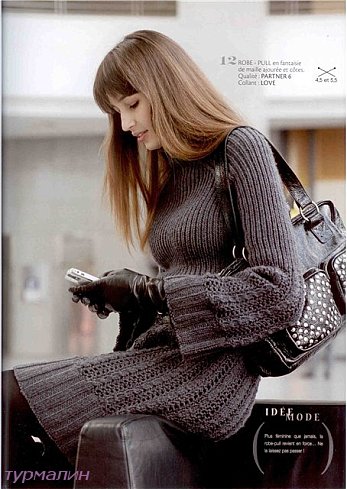


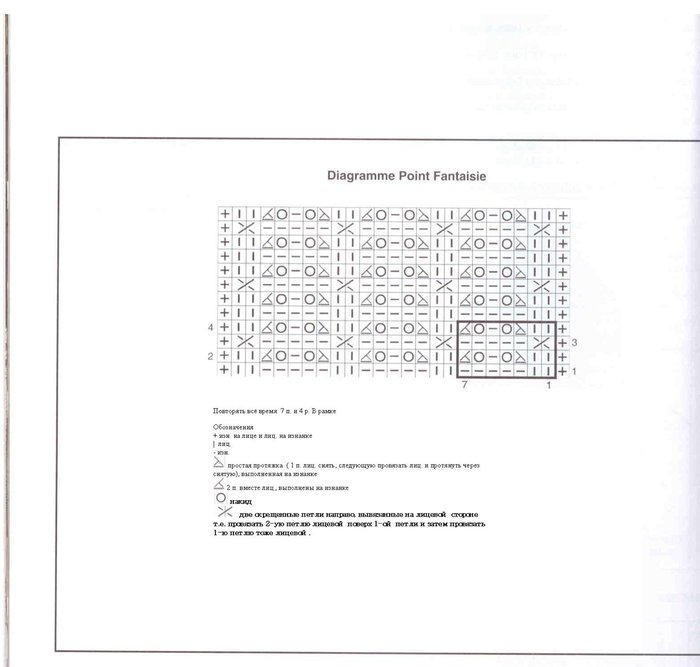
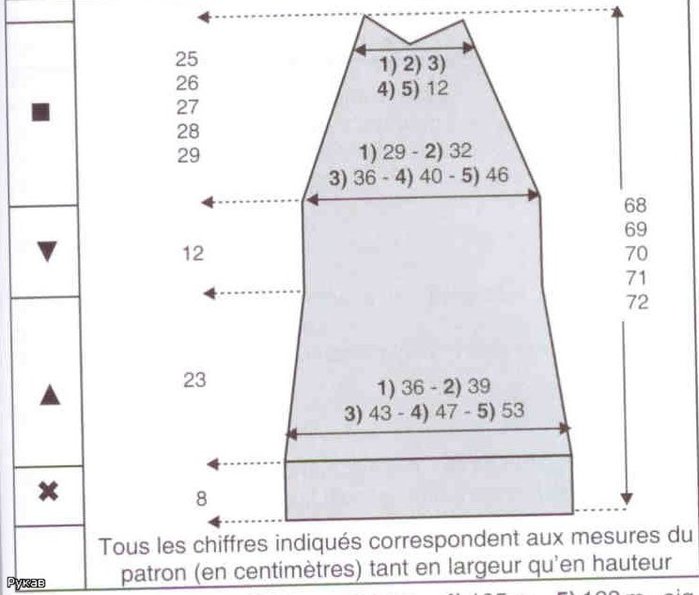
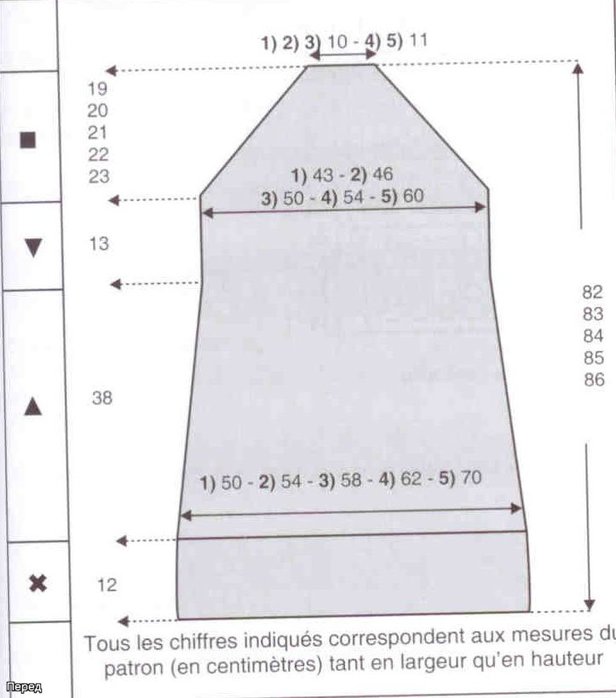
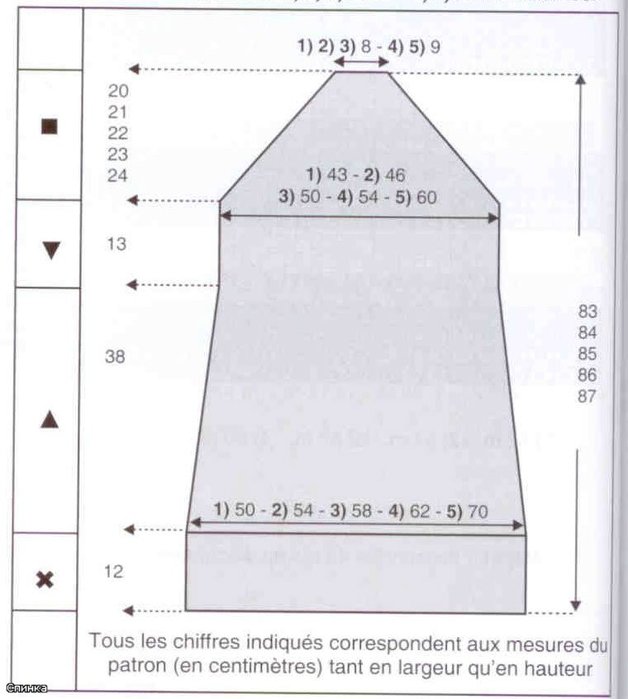
Метки: вязание платье спицы |
Процитировано 9 раз
Оранжевая кофта с капюшоном |



Метки: вязание кофта спицы |
Жакет с перекрученными полочками |
Жакет с перекрученными полочками
http://shemyvyazaniya.com/page/zhak...nymi-polochkami
Размеры жакета: 42/44 (46/48) 50/52
Вам потребуется: 300 (350) 400 г темно-серой (цв.4) пряжи «Divino» от Lana Grossa(75% хлопок, 25% вискоза, 110 м/50 г); прямые спицы № 4 и № 5.
Узелковый край: 1-ю п. каждого ряда снять как лиц., последнюю петлю каждого ряда провязать лиц. Внимание: Все детали вязать с узелковыми краями!
Лицевая гладь: лиц. р. - лиц. п., изн. р. - изн. п.
Выделенные убавления: в начале ряда после кром. провязать 2 п. вместе лиц.; в конце ряда перед кром. провязать 2 п. вместе протяжкой = 1 п. снять как лиц., 1 лиц. и протянуть ее через снятую п.
Плотность вязания: лиц. гладь, спицы № 5: 18 п. и 26 р. = 10 х 10 см.
Спинка: на спицы № 4 набрать 88 (96) 104 п. и вязать ролик лиц. гладью. Через 2 см = 6 р. от наборного края вязать лиц. гладью спицами № 5.
Для А-образной формы выполнить с обеих сторон в 33-м и 67-м р. от ролика по 1 выделенному убавлению = 84 (92) 100) п. Через 36 (37) 38 см = 94 (96) 98 р. от ролика закрыть с обеих сторон для пройм 4 п., затем в каждом 2-м р. - 2 х 2 и 2 х 1 п. = 64 (72) 80 п. Далее вязать прямо. Через 20 (21) 22 см = 52 (54) 58 р. от начала пройм все петли прямо закрыть.
Правая полочка: на спицы № 4 набрать 45 (49) 53 п. и вязать ролик лиц. гладью. Через 2 см = 6 р. от наборного края вязать лиц. спицами № 5. Два убавления для А-образной формы выполнить с левого края как для спинки на той же высоте. Через 24 (25) 26 см = 62 (64) 66 р. от ролика заново набрать с правого края 2 п. и петли отложить. На спице должно быть 46 (50) 54 п. Сначала связать часть левой полочки, начиная от плеча. Для этого на спицы № 5 набрать 16 (20) 24 п. С левого края прибавить для скоса выреза горловины в 3-м р. от наборного края 1 п., для чего перед кром. вывязать 1 лиц. скрещ. из протяжки. Такие прибавления повторить в каждом 4-м р. 15 (16) 14 раз и во 2-м (2-м) каждом 6-м р.- еще 1 (0) 2 раза. В 45-м (47-м) 51-м р. от наборного края заново набрать с правого края для проймы 1 п., затем в каждом 2-м р. - еще 1 х 1, 2 х 2 и 1 х 4 п. = 43 (47) 51 п. Через 26 (27) 28 см = 68 (70) 74 р. от наборного края эти петли с правого края прибавить к отложенным петлям правой полочки и на всех 89 (97) 105 п. вязать далее вместе лиц. гладью. Для А-образной формы правой полочки не забыть выполнить 2-е убавление, как описано выше, и с правого края левой полочки в 27-м (29-м) 31-м р. от окончания пройм вывязать из протяжки после кром. 1 п. скрещ. Такие прибавления повторить в каждом 34-м р. еще 1 раз. Когда левая и правая полочка будут на 6 см = 16 р. провязаны вместе, 2 прибавленные для этого петли между обеими деталями снова закрыть и каждую деталь вязать раздельно.
Сначала вязать левую полочку на 44 (48) 52 п., при этом с правого края прибавить для скоса еще 1 п., как описано = 45 (49) 53 п. Через 24 (25) 26 см = 62 (64) 66 р. от места разделения вязать для ролика спицами № 4 лиц. гладью. Через 2 см = 6 р. от начала ролика петли свободно закрыть. Теперь на оставшихся 43 (47) 51 п. вязать правую полочку. В 3-м р. от места разделения выполнить с правого края для скоса выреза горловины 1 выделенное убавление, затем во 2-м (2-м) в каждом 6-м р. 1 (0) 1 п. и в каждом 4-м р. - 15 (16) 14 раз по 1 выделенному убавлению. Через 6 см от места разделения выполнить с левого края пройму как для спинки. Через 20 (21) 22 см = 52 (54) 58 р. от начала проймы закрыть оставшиеся 16 (20) 24 п. плеча.
Метки: машинное вязание жакет |
Процитировано 1 раз
Адыгейский сыр |
Адыгейский сыр
 Вчера делала адыгейский сыр, сегодня утром попробовали... Объеденье! Такой нежный, мягкий, ароматный, хорошо режется (не крошится). Просто... Ах!
Вчера делала адыгейский сыр, сегодня утром попробовали... Объеденье! Такой нежный, мягкий, ароматный, хорошо режется (не крошится). Просто... Ах!Если хотите, я научу Вас как его делать, не сложно. Я НЕ ИСПОЛЬЗУЮ УКСУС И ЯЙЦА! И по этому немного придется повозится. Но это не сложно, честное слово, один раз сделаете, и будете делать постоянно, как я.
Кстати этот рецепт я вычитала когда-то в интернете. Итак:
1 л кефира ставим на огонь минут на 5-7, отделяется творожок и зеленоватая жидкость. Процеживаем (я на дуршлаг ложу марлевый платочек сложенный в два раза). Творожок, что собрали можно использовать по желанию (я для блинчиков или с утром с кофе... Ах!). А вот зеленоватую жидкость, то есть сыворотку мы собираем её получится где-то 800 мл, она то нам и нужна.
Посуду в которой собрали сыворотку немного прикрываем и оставляем ПРИ КОМНАТНОЙ ТЕМПЕРАТУРЕ РОВНО НА 2 СУТОК (не больше, ни меньше - не получится, сама пробовала). (У меня бывает так, что двое суток прошло, а молока нету, тогда закрываю и в холодильник, покуда появится молоко).
3 л молока доводим до кипения и кипятим 3 минуты, потом выливаем сыворотку, что стояла 2 дня, размешиваем, ставим на маленький огонь, и ждём, пока будет отделятся сырок (хлопьями) и зеленоватая жидкость - сыворотка, (пройдёт минут 5-7). Дальше выключаем. Сооружаем конструкцию, дуршлаг с марлей, и процеживаем.
Содержимое марли - сыр, надо дать стечь мин 10, посолить по вкусу! (не забыть именно сейчас, потому, что потом головка будет разламываться), потом подвязать и дать стечь 30 мин, далее сформировать головку и положить под пресс. (я формирую головку, в судочке, сверху ставлю банку с 800 - 900 мл этой же сыворотки (которую можно использовать следующий раз, только снова дать постоять 2 суток). Адыгейского сыра получается грам 800, сыворотку можно использовать по желанию (для блинчиков). Я эту процедуру обычно делаю вечером, а на утро сыр готов.
Пробуйте, у вас всё получится!
Метки: кулинария сыр |
Процитировано 4 раз
Вязанный конверт для новорожденного |
Вязанный конверт для новорожденноговязание для детей
Размер: 6-9 месяцев.
Материал: 650 г шерстяной пряжи (160 м в мотке по 50 г) розового цвета и 25 г
ангорской пряжи (85 м в мотке 25 г) белого цвета. 7 пуговиц в виде фигурок кроликов, 9 пластмассовых кнопок; для кролика: 1 пуговка и леска для носа и усов, 1 пуговка для глазе, 40 см розовой ленточки.
Спицы № 4 и ; 5, крючок № 4.

Французская вязка: в четных и нечетных рядах - лицевые петли.
Остальные узоры и основной узор - на спицах №4,5.
Лицевая гладь: в нечетных рядах-все лицевые, в четных-все изнаночные.
Изнаночная гладь в нечетных рядах-все изнаночные, в четных-все лицевые.
Последовательность полос - 2 р. французской вязкой, *2 р лицевой гладью розовой пряжи, 2 р французкой вязкой белой пряжей, ловт. от * 1 раз.
Рисунок кролика: выполнять лицевой гладью по схеме. Каждый цвет вяжем из отдельного клубка, при перемене цвета перекрещиваем нити с изнанки работы, чтобы не было дырок.
Внимание: розовой пряжей вяжем в 2 нити!
Образец плотности вязания лицевой гладью: 15 п. х 22 р. = 10 х 10 см.
Спинка: набрать 90 п. розовой пряжей и вязать лицевой гладью. На высоте 52 см = 114 р. вязать по 2 п. вместе лицевой. На высоте 70 см = 154 р закрыть все петли. Перед: начать как спинку, только на высоте 17 см = 38 р. вязать на 11-38 п. рисунок кролика по схеме. На высоте 23 см — 50 р. закрыть лля застежки переда средние 2 п и обе стороны закончить отдельно. На высоте 29 см = 64 р. высоты застежки провязать по 2 п. вместе лицевой = 22 п. На закругление выреза закрывать на высоте 41 см = 90 п. высоты застежки в каждом 2 р. 1 х 5, 1 х 2, 2 х 1 п. Остальные 13 п. плечей закрыть на высоте 70 см = 154 р. от начала.
Рукава: набрать 30 п. розовой пряжей и провязать 2,5 см французской вязкой. В последнем ряду прибавить равномерно 22 п. = 52 п. Провязать 6 р. лицевой гладью розовой пряжей, затем 10р. полос в последовательности, указанной выше, затем лицевой гладью розовой пряжей. На высоте 16 см = 36 р от манжета закрыть все петли.
Капюшон: набрать 80 п розовой пряжей и провязать отворот: 4 р. на спицах № 4,5 французской вязкой, далее 10р. полосы в последовательности, указанной выше, затем лицевой гладью розовой пряжей. На высоте 18 см = 40 р. от отворота закрывать с обеих сторон по 33 п. = 14 п. Дополнительно закрывать дальше с обеих сторон в каждом 12 р. 3 х 1 п. Оставшиеся 8 п. закрыть на высоте 40 см = 88 р. от отворота.
Окончание работы: сшить швы, оставив в боковых швах сверху по 17 см сверху для рукавов. Края застежки и вырез обвязать 3 р. столбиков без накида розовой пряжей, причем во 2 р. сделать на правой планочке 7 петель для пуговиц = 7 раз пропустиь по 2 столбика без накида, провязав 2 п. цепочки. Пришить пугозицы, сшить рукава. Вышить белой пряжей контур кролика по схеме. Сделать белый помпон и пришить как хвостик кролика. Пришить глазок и носик. Продернуть ленточку и завязать бантиком. Сшить швы капюшона; сторона, связанная изнаночной гладью - внутренняя сторона кюшона. Вывернуть отворот наружу и пришить узкие края. Пришить капюшок к вырезу горловины.

Метки: конверт |
Процитировано 3 раз
Понравилось: 1 пользователю
Без заголовка |
недорогие виды стеклопакетов МОЖНО КУПИТЬ НА САЙТЕ http://steklonarezka.ru/. ТАМ ВЫ МОЖИТЕ ПОДРОБНО УЗНАТЬ ЧТО ТАКОЕ СТЕКЛОПАКЕТ, ДЛЯ ЧЕГО И ИЗ ЧЕГО ОН СДЕЛАН И КАКИЕ ВИДЫ СТЕКЛОПАКЕТОВ СУЩЕСТВУЮТ. ОЧЕНЬ ПОЛЕЗНАЯ ИНФОРМАЦИЯ ДЛЯ ТЕХ, КТО СОБИРАЕТСЯ МЕНЯТЬ ОКНА.







 Linkum
Linkum
|
|
Ананасовый топик |
|
Топики для девочек от 4 лет |
|
Кукла в сарафане |
Высота вязаной куклы: 30 см.
Вам потребуется: пряжа средней толщины бежевого (лицо, руки), белого, бордового, голубого, зеленого, синего и темно-коричневого (волосы) цветов – всего около 60 г, синтепон, крючок № 1.7.
Кукла вяжется круговыми рядами столиками без накида (ст. б/н), сарафан – столбиками с/н (ст. с/н).
Вязание начинайте с головы. Наберите 4 возд. п., сомкнув в кольцо. Вяжите по кругу с прибавлениями (по 6 столбиков в каждом ряду), пока количество петель не будет 38. Далее вяжите ровно. После того, когда будет провязано 18 рядов, убавьте количество столбиков вдвое и далее вяжите шею 2-3 ряда ровно.
Теперь приступайте к вязанию плеч. Вяжите 10 рядов, увеличивая количество столбиков до 52. В первых 2 рядах прибавления делайте часто – через 1-2 столбика, последние 2 ряда можно вязать без прибавлений. После того, как плечи будут готовы, оставьте место для рук. Для этого сложите изделие пополам, отметьте контрастной нитью боковые сгибы.
Далее вяжите перед не довязывая до сгиба 7 ст., затем наберите 2 – 3 возд. п., пропустите 14 ст. и вяжите спинку так же, не довязывая 7 ст. до сгиба. Наберите 2 – 3 возд. п., пропустите 14 ст. и снова вяжите перед. Получилось 3 круга: 2 круга для рук, 1- туловище. Провяжите по центральному кругу 1 ряд. Затем поменяйте цвет на бордовый и вяжите юбку столбиками с/н 11 рядов, слегка расширяя ее снизу. Два последних ряда провяжите отделочными цветами. Набейте игрушку синтепоном. Бордовой нитью свяжите круг диаметром, равным диаметру низа юбки, пришейте. На оставленных местах свяжите руки. Ширина одной руки – 22 ст., длина -10 -12 рядов. Последний ряд провяжите отделочным цветом.
Далее вяжите кисть руки, она состоит из 2 деталей: ладони и большого пальца.
Ладонь: ширина -10 ст., высота – 6 рядов.
Палец: ширина – 6 ст., высота – 6 рядов. Детали вяжите по кругу, затем сшейте между собой. Для отделки сарафана по спинке и переду провяжите 2 ряда ст. с/н отделочным цветом. Свяжите бретели. По центру сарафана свяжите и пришейте отделочную полоску. Нарежьте из коричневых нитей волосы, пришейте их к голове. Вышейте лицо.
Источник: «ВЯЗАНИЕ: МОДНО И ПРОСТО»

Метки: вязаные игрушки |
















































 usemap="#karta1">
usemap="#karta1">

















